Screen Mirror iPad Pro 2025 na računalo bežično ili s Lightning kabelom
U današnje vrijeme zaslon iPada nekome treba biti značajniji, pa ga žele preslikati na osobno računalo. Možda ćete htjeti gledati videozapise ili igrati igre na većem zaslonu. A možda je potrebno revidirati prezentaciju na iPadu, pa vam je potreban zaslon računala. Koji god da je razlog, ovaj će vam post dati tri metode pomoću kojih možete preslikati svoj iPad na računalo. Sve vaše iPad aplikacije i aktivnosti mogu raditi jednako brzo kao prije. Pogledajmo sada kako povezati svoj iPad i PC zrcaljenjem zaslona.
Popis vodiča
1. dio: Emitirajte sve s iPada na Windows pomoću AnyReca Dio 2: Zrcalite svoj iPad putem kabela s AirDroid Castom Dio 3: Podijelite svoj iPad zaslon sa iOS Screen Recorderom Dio 4: Često postavljana pitanja o zrcaljenju iPada na PC1. dio: Emitirajte sve s iPada na Windows pomoću AnyReca
Ako trebate naučiti kako preslikati iPad na PC, AnyRec telefonsko zrcalo može biti vaš dobar izbor. Možete izgraditi vezu između iPada i računala putem Wi-Fi ili USB veze. Nakon screencastinga, možete glatko reproducirati iPad aplikacije na računalu. Štoviše, možete dobiti ugrađeni iOS snimač zaslona unutar softvera za zrcaljenje telefona. Tako možete prikazati zrcaljenje i snimiti zaslon iPada na računalu u jednom trenutku.

Emitirajte iPad na računalo putem Wi-Fi ili USB veze.
Zrcaljenje igrica i videa na računalo bez kašnjenja.
Snimite video i audio sa zaslona iPada nakon emitiranja.
Imajte stabilne veze kako biste izbjegli prekide.
100% Sigurno
Korak 1.Prvo kliknite gumb iOS Mirror nakon pokretanja "AnyRec Phone Mirror". Ovdje možete emitirati sve modele iPada, uključujući najnoviji iPad Pro s 10-jezgrenim Apple M2 čipom.
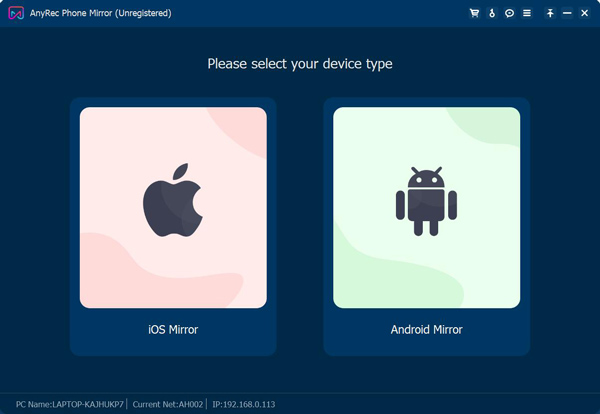
Korak 2.Prema zadanim postavkama bit ćete na zaslonu Wi-Fi veze. Prije nego što zrcalite iPad, trebali biste provjeriti jesu li iPad i računalo povezani na isti Wi-Fi. Možete otvoriti Control Center kako biste dodirnuli Screen Mirror za reprodukciju zaslona iPada. Zatim dodirnite AnyRec Phone Mirror s popisa za početak refleksije.
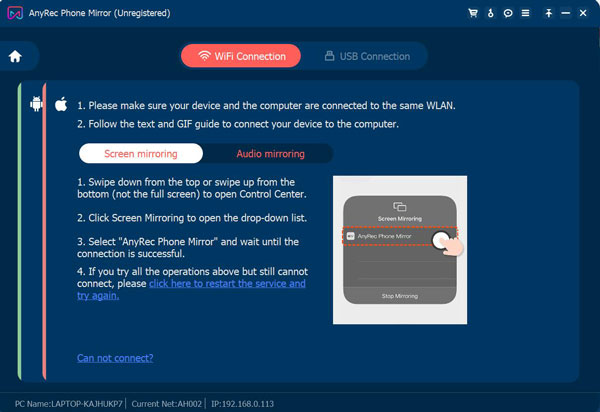
3. korakAko želite samo zrcaliti zvuk iPada, dodirnite "AirDrop" u gornjem desnom kutu da proširite izbornik za reprodukciju glazbe. Zatim ćete na tom popisu pronaći "AnyRec Phone Mirror". Dodirnite ga za početak zrcaljenja.
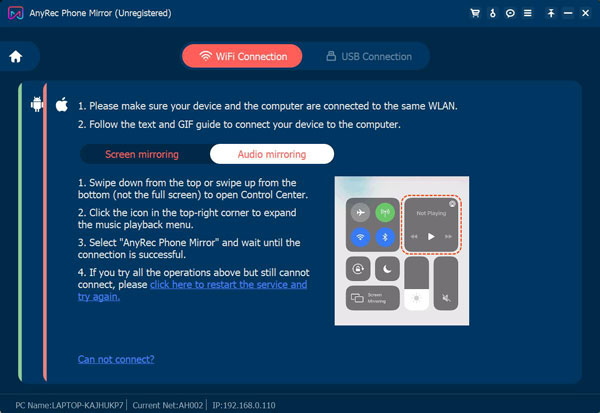
Korak 4.Vaš iPad možete odmah povezati s računalom. A ako želite istovremeno snimati zaslon svog iPada, možete kliknuti gumb "Snimi" na dnu glavnog zaslona.
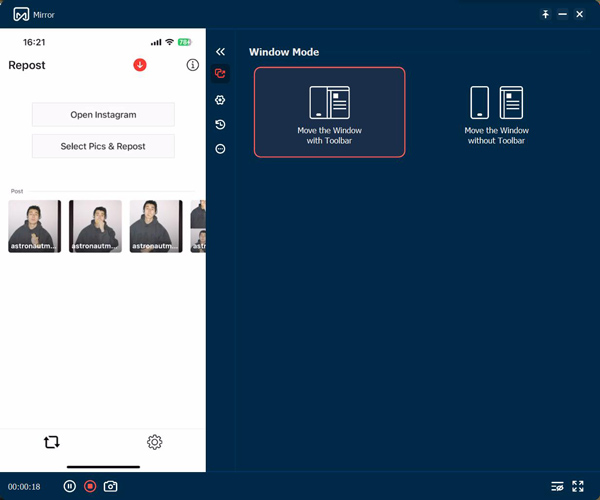
Dio 2: Zrcalite svoj iPad putem kabela s AirDroid Castom
Ako vaše računalo ne podržava WLAN, možda će vam trebati USB kabel za zrcaljenje iPada na računalo. Za obavljanje ovog zadatka možete koristiti softver AirDroid Cast na Windowsima.
Korak 1.Spojite Lightning kabel za punjenje na svoj iPad i uključite ga u Type-c priključak na vašem Windows uređaju.
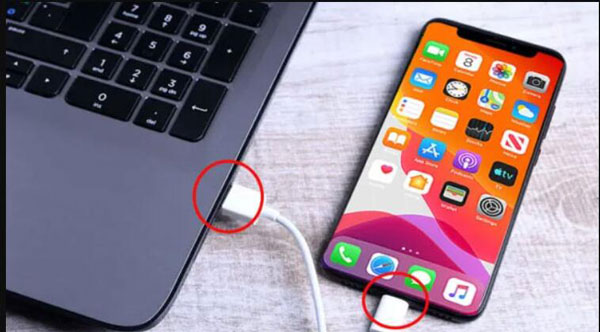
Korak 2.Na vašem iPadu trebali biste odmah dobiti upit. I trebali biste dodirnuti "Vjeruj", a zatim biste također trebali unijeti lozinku svog Apple uređaja.
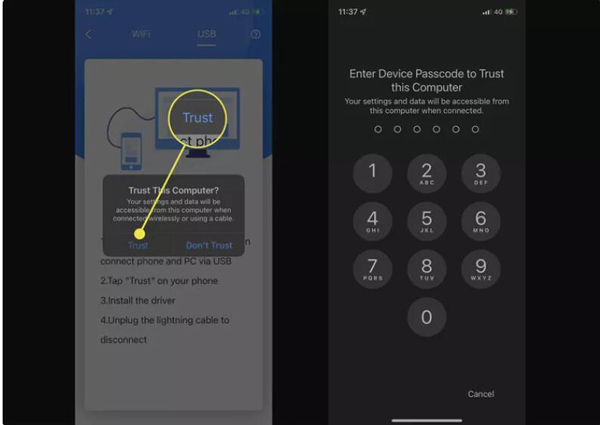
3. korakZaslon vašeg iPada sada bi se trebao preslikati na vaše računalo unutar aplikacije AirDroid Cast. Zrcaljenje se može poništiti zatvaranjem aplikacije AirDroid Cast na računalu sa sustavom Windows ili odspajanjem USB kabela.
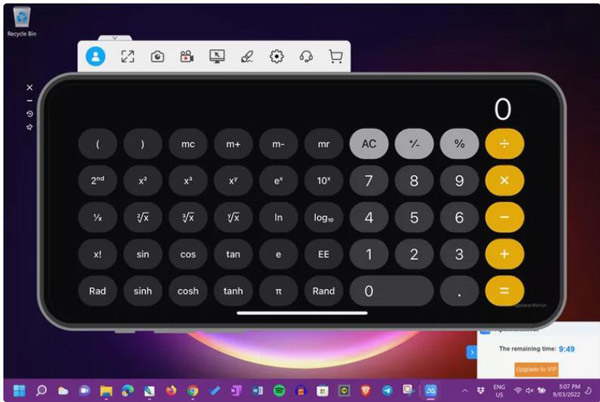
Dio 3: Podijelite svoj iPad zaslon sa iOS Screen Recorderom
Dr. Fone ima značajku koja je iOS Screen Recorder. Iako mu naziv sugerira da se fokusira na snimanje iOS uređaja, također može preslikati iPad na računalo.
Korak 1.Prvo, trebali biste povezati svoj iPad i PC na istu mrežu. Zatim će se pojaviti zaslon koji će sugerirati da različiti iOS uređaji imaju različite načine povezivanja s računalom.
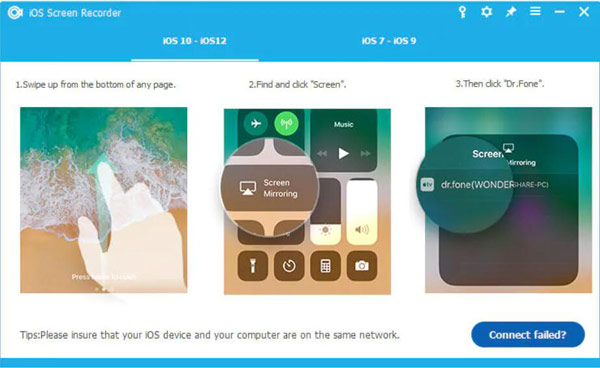
Korak 2.Ako koristite iOS 10 stariji, prijeđite prstom prema gore za pristup kontrolnom centru. Dodirnite "Airplay". Od svih ostalih instrumenata odaberite "Dr. Fone" s popisa. Sada možete početi zrcaliti svoj zaslon.
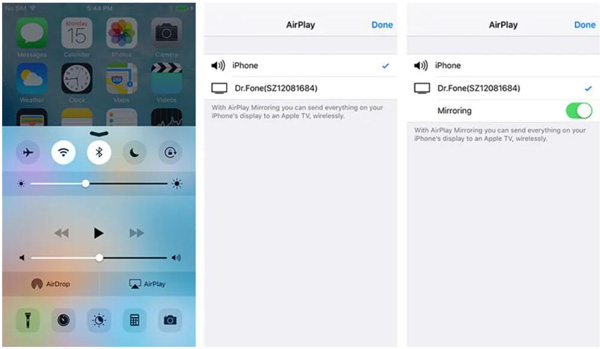
3. korakAko koristite verziju stariju od iOS-a 10, prijeđite prstom prema gore kako biste pozvali kontrolni centar i dodirnite Airplay Mirroring. Zatim dodirnite Dr. Fone s popisa i vaše zrcaljenje će se odmah pokrenuti.

Dio 4: Često postavljana pitanja o zrcaljenju iPada na PC
-
Mogu li prebaciti iPad na računalo pomoću media playera?
Ne, ne možete. Iako možete izravno emitirati na TV s media playerom, ne možete pretraživati PC uređaje na svom iPadu. Morate koristiti softver treće strane za emitiranje videa s media playera na računalo.
-
Možete li ekran zrcaliti iPad na računalo putem Bluetootha?
Ne, ne možete. Bluetooth vam ne može omogućiti zrcaljenje zaslona s iPada na računalo. Možete prenositi datoteke i podatke putem Bluetootha, ali morate koristiti softver ili kabel za zrcaljenje iPada na računalo.
-
Što bi se dogodilo da zatvorim zaslon iPada kada zrcalim iPad na računalo?
Veza može biti prekinuta. Ako reproducirate video ili glazbu, računalo će automatski pauzirati medijsku datoteku, što je ista situacija kada vi reproducirajte ih na Apple TV-u. Ako zrcalite nešto drugo, zaslon računala može postati crn.
Zaključak
Nakon što pročitate ovaj post, možete preslikati iPad na PC. Bez obzira želite li to učiniti pod Wi-Fi mrežom ili s Lightning kabelom, ovaj članak može riješiti probleme. A ako želite dobru kvalitetu i sinkronizaciju dva uređaja, AnyRec telefonsko zrcalo je najbolji izbor za dijeljenje zaslona vašeg iOS uređaja s računalom.
100% Sigurno
